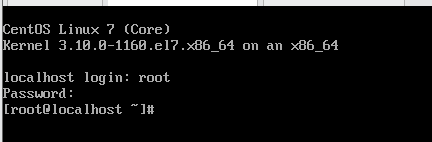CentOS 是一种面向服务器和高级用户的 Linux 发行版,它主要专注于稳定性、安全性和性能。默认情况下,CentOS 以文本模式运行,只提供基本的命令行界面(黑白的代码输入)。
CentOS 面向服务器环境,通常不需要图形用户界面(GUI),因为服务器通常在远程和无人监控的环境中运行,图形界面会增加系统资源消耗,并引入不必要的风险。
尽管 CentOS 默认没有安装图形界面,但您仍然可以通过安装桌面环境(如 GNOME、KDE 或 Xfce)来添加可视化界面。以下是在 CentOS 中安装 GNOME 桌面环境的步骤:
1. 确保您的系统已连接到 Internet。
2. 使用以下命令安装 GNOME 桌面环境:
sudo yum groupinstall "GNOME Desktop" -y途中遇到需要选择“y/n”选择y即可

3. 安装完成后,您可以使用以下命令将系统默认运行级别更改为图形界面(GUI):
sudo systemctl set-default graphical.target
4. 重启系统以应用更改:
sudo reboot5. 完成重启后,系统将启动进入 GNOME 桌面环境的图形界面。
 文章来源:https://www.toymoban.com/news/detail-770404.html
文章来源:https://www.toymoban.com/news/detail-770404.html
添加图形界面可能会增加系统资源消耗。文章来源地址https://www.toymoban.com/news/detail-770404.html
到了这里,关于CentOS 安装图形界面的文章就介绍完了。如果您还想了解更多内容,请在右上角搜索TOY模板网以前的文章或继续浏览下面的相关文章,希望大家以后多多支持TOY模板网!